- Michael Crider
@MichaelCrider
- Le 9 avril 2018, 10 :24am EDT


L’alimentation électrique ou « PSU » est le cœur électrique de votre PC. Et si la vôtre s’est récemment arrêtée de battre, ou si vous mettez à niveau votre ordinateur avec des composants plus puissants, il vous en faut une nouvelle.
Choisir une nouvelle alimentation peut s’avérer délicat, car vous devrez déterminer la consommation électrique requise, ou wattage, du reste de vos composants. Vous devrez également choisir un modèle qui s’adapte à votre PC, et qui dispose des câbles (rails) adéquats pour s’adapter à vos composants. Ensuite, vous devrez l’installer, et comme l’alimentation est directement connectée à plusieurs composants, c’est une procédure assez complexe. Décortiquons-la.
Choisir une nouvelle alimentation

Choisir la bonne alimentation est essentiel pour s’assurer que votre PC fonctionne bien. Sans une alimentation adéquate en électricité régulée, votre ordinateur de bureau pourrait souffrir de problèmes de performance, ou éventuellement ne pas démarrer du tout.
Combien de puissance ai-je besoin ?
La quantité de puissance délivrée par une alimentation est mesurée en watts. Ils fournissent généralement d’environ deux cents pour les machines les plus petites et les plus efficaces à plus de mille (un kilowatt) pour les ordinateurs de bureau de jeux et de médias les plus costauds. Pour déterminer la puissance dont vous avez besoin, il suffit d’additionner la consommation de tous vos composants.
Les deux plus gros consommateurs d’énergie sur un PC sont généralement le processeur et la carte graphique. C’est en supposant que vous utilisez une carte graphique, bien sûr – tous les PC n’ont pas une carte séparée, et parfois même une carte discrète est assez faible en puissance pour tirer son électricité directement de la carte mère. Mais si votre PC est construit pour le jeu ou même pour des tâches légères d’édition de médias, vous devrez en tenir compte.
D’autres composants consomment également de l’énergie, notamment les disques durs, les lecteurs optiques et les systèmes de refroidissement comme les ventilateurs ou les radiateurs. Ces derniers nécessitent généralement une puissance beaucoup plus faible, et peuvent généralement s’en sortir avec des estimations approximatives.
Si vous voulez estimer vos besoins en énergie, regardez les spécifications de chaque composant en particulier. Par exemple, notre machine de test chez How-To Geek utilise un processeur Intel Core i7-7700K. Sur le site Web d’Intel, nous constatons que ce processeur consomme en moyenne 91 watts en charge élevée. Voici les besoins en énergie pour le reste des composants de notre build de test :
- Processeur : 91 watts
- Carte graphique (Radeon RX 460) : 114 watts en pointe
- Carte mère : 40-80 watts
- RAM : moins de 5 watts par DIMM – estimation de 20 watts pour notre construction
- SSD : moins de 10 watts
- Ventilateur de 120 mm pour le refroidisseur du CPU : moins de 10 watts
Sur la base de ces chiffres généraux, nous pouvons estimer que l’ordinateur de bureau How-To Geek ne consommera pas plus de 350 watts à pleine charge. Et comme les spécifications de la carte graphique recommandent une alimentation d’au moins 400 watts, c’est par là que nous allons commencer. Une marge d’erreur est une chose pratique à avoir, sans parler du fait qu’avoir un peu de puissance supplémentaire vous donne de la place pour ajouter d’autres composants à l’avenir – comme des disques de stockage supplémentaires ou des ventilateurs de refroidissement.

Si vous n’êtes pas tout à fait sûr des besoins en alimentation de votre PC, consultez ce calculateur en ligne très pratique. Il suffit de brancher vos composants et il vous donne une puissance recommandée en watts. Ajoutez un peu pour une marge de sécurité, et vous avez la puissance en watts que vous avez besoin que votre PSU fournisse.
Quel facteur de forme dois-je choisir ?
Après avoir déterminé la puissance dont vous avez besoin, vous devrez trouver une alimentation qui s’adapte physiquement à votre ordinateur. C’est ce que signifie » facteur de forme » : il existe quelques tailles standardisées pour les alimentations, et il y a de fortes chances que l’une d’entre elles s’adapte au boîtier que vous utilisez déjà.
La taille la plus courante pour les alimentations est « ATX » – le même nom standard pour un ordinateur « tour » de qualité grand public. Elles s’adaptent à presque tous les ordinateurs de bureau de taille normale, et vous en trouverez dont la puissance varie d’environ 300 watts jusqu’à 850 watts.

Certaines alimentations aux normes ATX sont plus longues que la normale, s’étirant jusqu’à huit ou dix pouces de long, mais gardant leur largeur et leur hauteur standardisées. Ce sont les monstres qui peuvent alimenter les processeurs haut de gamme, les GPU multiples, les matrices de disques de stockage et une soufflerie de ventilateurs de refroidissement, s’étendant de 900 watts tout le chemin jusqu’à 1200 watts et au-delà. Parfois, ces alimentations ATX extra-larges ont du mal à entrer dans un boîtier standard et nécessitent des boîtiers surdimensionnés pour les jeux ou les stations de travail. À moins que vous n’ayez spécifiquement acheté ou construit votre ordinateur pour avoir une tonne de puissance, vous n’avez probablement pas à vous en préoccuper. Si vous avez un PC monstre, consultez les spécifications du boîtier : elles vous permettront de connaître les dimensions maximales de la baie d’alimentation.
À l’autre extrémité du spectre, certains boîtiers sont trop petits pour une alimentation ATX, même de taille normale. Il s’agit notamment des boîtiers » petit facteur de forme » et de ceux qui sont destinés à accueillir des cartes mères standardisées plus petites, comme Micro-ATX et Mini-ITX. Ces alimentations plafonnent généralement à environ 400 watts, bien que certaines unités plus chères et plus puissantes soient fabriquées.
(À cette taille, les choses peuvent devenir confuses, car certains boîtiers Mini-ITX enthousiastes peuvent également accueillir une alimentation ATX de taille normale pour les configurations de gamers costauds.)

Si vous allez encore plus petit, les choses ont tendance à devenir non standardisées, et vous devrez chercher un remplacement pour votre modèle spécifique. Si vous effectuez une mise à niveau parce que votre alimentation actuelle n’est pas assez puissante et que votre boîtier n’accepte rien de plus grand, vous devrez probablement mettre à niveau votre boîtier également et y déplacer tous vos autres composants. À ce stade, un remplacement complet du PC pourrait être plus pratique.
LIAISON : Comment mettre à niveau un nouveau boîtier de PC
Quels sont les câbles dont j’ai besoin ?

Les câbles qui vont de votre alimentation aux différents composants de votre PC sont généralement standardisés, mais il existe trois types cruciaux dont vous voulez vérifier la compatibilité avec votre machine spécifique :
- Câble principal de la carte mère : Ce câble va directement de votre alimentation à votre carte mère, et se branche sur la carte en utilisant une fiche à 20 ou 24 broches. La plupart des alimentations haut de gamme ont une fiche à 20 broches, plus une fiche supplémentaire à 4 broches pour que vous puissiez la brancher sur l’un ou l’autre type de carte mère. Il vaut la peine de prêter attention au nombre de broches que votre carte mère utilise et de s’assurer que vous achetez une alimentation qui peut le gérer.
- Câble de la carte mère de l’unité centrale : Ce câble va également à la carte mère, mais est utilisé pour alimenter votre processeur. Il en existe des variétés à 4, 6 et 8 broches. Certaines cartes mères haut de gamme proposent des combinaisons (comme une connexion à 8 broches et une connexion supplémentaire à 4 broches) pour répartir la tension, mais elles sont rares.
- Câbles d’alimentation du GPU : Ces câbles vont de votre alimentation directement à une carte graphique. Si vous n’utilisez pas de carte graphique, ou si la carte que vous utilisez ne nécessite pas d’alimentation séparée, alors vous n’avez pas à vous soucier de ces câbles. Les cartes graphiques qui nécessitent une alimentation séparée utilisent une fiche à 6 ou 8 broches. Certaines cartes plus grandes nécessitent même deux câbles. La plupart des blocs d’alimentation suffisamment puissants pour alimenter les plates-formes de jeu offrent une paire de câbles pour votre carte graphique (même si vous n’en avez besoin que d’un seul), et proposent une fiche à 6 broches avec une fiche supplémentaire à 2 broches afin de pouvoir s’adapter à la carte que vous utilisez. C’est quelque chose dont il faut se méfier, cependant.
Vous aurez également besoin de câbles pour d’autres composants : disques durs, lecteurs optiques, ventilateurs de boîtier, et ainsi de suite. Les disques de stockage et les lecteurs optiques modernes utilisent des connexions d’alimentation SATA standardisées, et toutes les alimentations modernes les incluent. Les ventilateurs de boîtier utilisent généralement des fiches à 3 ou 4 broches, et là encore, les alimentations modernes en comportent généralement au moins une.
Les lecteurs ou ventilateurs plus anciens peuvent utiliser un connecteur Molex à 4 broches, avec des broches plus grandes et une fiche trapézoïdale. De nombreuses alimentations proposent un rail ou des adaptateurs pour ceux-ci, mais si le modèle que vous avez choisi ne le fait pas, les adaptateurs Molex sont bon marché et faciles à trouver.
Qu’en est-il de l’efficacité ?
Les alimentations modernes incluent un indice d’efficacité, généralement indiqué par le système de certification volontaire » 80 Plus « . Cela indique que l’alimentation ne consomme pas plus de 20% par rapport à sa puissance de sortie ; si vous achetez une alimentation de 400 watts, à pleine charge, elle ne consommera pas plus de 500 watts du système électrique de votre maison.

L’indice d’efficacité de votre alimentation n’affectera pas sa puissance – si vous achetez une alimentation de 400 watts, elle fournira 400 watts à votre ordinateur, quelle que soit la quantité qu’il tire de la prise de courant. Mais ceux qui souhaitent économiser un peu d’argent sur leurs factures d’électricité à long terme voudront peut-être acheter une alimentation à rendement plus élevé.
Les alimentations modulaires sont géniales
Les alimentations modulaires permettent de débrancher les rails d’alimentation du PSU à la fois du côté des composants et du côté de l’alimentation.

En comparaison, une conception non modulaire comporte un gros faisceau de câbles d’alimentation fixés en permanence au boîtier en acier de l’alimentation elle-même.

L’avantage d’une alimentation modulaire est que vous n’avez pas à avoir dans votre boîtier des câbles dont vous n’avez pas besoin. Cela permet de faire passer les câbles d’alimentation plus facilement, de garder un aspect plus ordonné et d’aider à préserver une bonne circulation de l’air dans le boîtier.
Le seul véritable inconvénient des alimentations modulaires est qu’elles ont tendance à être un peu plus chères, et qu’elles ne sont généralement proposées que sur les alimentations haut de gamme.
Vous trouverez également des conceptions semi-modulaires, avec des rails permanents pour les composants communs comme la carte mère et le processeur, mais des rails modulaires pour le reste. Ils peuvent constituer un compromis pratique.
Installation de votre nouvelle alimentation
Donc, vous avez choisi votre alimentation et vous êtes prêt à l’installer. Vous aurez besoin d’un tournevis standard à tête Philips et d’un endroit propre et bien éclairé pour travailler. Si votre maison ou votre bureau est particulièrement sensible à l’électricité statique, vous pourriez également vouloir un bracelet antistatique.
Oh, et avant d’aller plus loin : N’OUVREZ PAS LE BOÎTIER MÉTALLIQUE DE L’ALIMENTATION ELLE-MÊME. Il y a des condensateurs de forte puissance à l’intérieur qui peuvent vous blesser ou vous tuer s’ils se déchargent. Pour la même raison, ne collez pas non plus d’outils ou de fils dans les trous du ventilateur de refroidissement ou de l’évacuation.
Retrait de l’ancienne alimentation
Éteignez votre PC, retirez tous les câbles d’alimentation et de données, puis déplacez-le vers votre zone de travail. Vous voudrez retirer tous les panneaux d’accès du boîtier (sur certains PC, vous devez retirer l’ensemble du boîtier en une seule pièce). Sur un boîtier ATX standard, ces panneaux se trouvent sur les côtés droit et gauche et sont maintenus en place par des vis à l’arrière de l’ordinateur. Retirez ces vis (deux ou trois sur un côté), puis retirez les panneaux d’accès et mettez-les de côté.

Si vous utilisez un boîtier à petit facteur de forme ou un autre boîtier non standard, consultez le manuel. Retirez autant de panneaux extérieurs que possible pour vous donner un accès maximal à l’intérieur : vous devrez débrancher les câbles d’alimentation de plusieurs composants.

Maintenant, identifiez tous les composants branchés sur votre alimentation. Sur une construction de PC standard, il s’agira de :
- Carte mère : longue fiche à 20 ou 24 broches.
- CPU (sur la carte mère) : fiche à 4 ou 8 broches, près du haut de la carte mère. Vous devrez peut-être retirer le refroidisseur du CPU pour le voir si c’est un refroidisseur surdimensionné.
- Disques de stockage : Les disques durs et les disques à état solide, généralement branchés avec un câble SATA standard. Plusieurs disques peuvent être connectés à un seul câble.
- Les lecteurs optiques : Utilisent également un câble SATA standard. Les modèles plus anciens peuvent utiliser un adaptateur Molex.
- Cartes graphiques : les cartes discrètes plus grandes et plus puissantes tirent leur énergie directement de l’alimentation, même si elles sont branchées sur la carte mère. Les rails à 6 broches et 8 broches sont courants, certaines cartes haut de gamme nécessitant plusieurs rails.
- Ventilateurs de boîtier et radiateurs : Lorsqu’ils ne sont pas branchés sur la carte mère ou le boîtier lui-même, ces ventilateurs peuvent tirer de l’énergie des rails accessoires en utilisant de petites connexions à 4 broches ou d’anciennes connexions Molex.
Vérifiez des deux côtés de votre PC et sous plusieurs angles : les longueurs excessives de câbles d’alimentation et de données sont souvent stockées derrière le plateau de montage métallique de la carte mère.
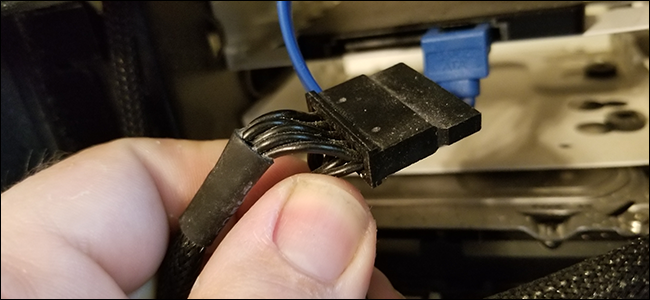
Quand vous avez identifié les composants branchés sur votre alimentation, débranchez-les un par un. Certains peuvent être maintenus en place par des languettes en plastique, mais vous ne devriez pas avoir besoin d’utiliser autre chose que vos doigts pour les débrancher. Si vous devez retirer quelque chose pour atteindre ces fiches, notamment les câbles de données, rappelez-vous de leur position d’origine et remettez-les en place dès que vous y avez accès. Prendre des photos au fur et à mesure est une excellente idée.
Si votre alimentation est modulaire, vous pouvez également retirer les rails d’alimentation à l’arrière du boîtier de l’alimentation. Retirez-les délicatement du boîtier du PC lui-même et mettez-les de côté. Si votre alimentation n’est pas modulaire, tirez simplement tous les rails d’alimentation vers l’espace ouvert le plus accessible et assurez-vous qu’ils ne s’emmêlent avec rien d’autre dans le boîtier.

Prenez maintenant votre attention sur l’arrière du PC. L’alimentation est maintenue en place par trois à cinq vis accessibles depuis l’extérieur du boîtier du PC. Retirez-les et mettez-les de côté. Certains designs de boîtier diffèrent ; si vous voyez plus de vis à des emplacements non standard sur l’alimentation, retirez-les également.

Avec tous les câbles débranchés et les vis de maintien retirées, vous pouvez maintenant tirer l’alimentation pour la libérer du boîtier.

Selon l’endroit où l’alimentation est placée (en haut ou en bas du boîtier) et les autres composants qui se trouvent à proximité, la tirer hors du boîtier peut être facile ou peut être difficile. Si elle se trouve près du haut du boîtier et qu’elle est encombrée par un refroidisseur de CPU surdimensionné, par exemple, vous pourriez finir par devoir retirer ce refroidisseur pour pouvoir sortir l’alimentation.
Installation de la nouvelle alimentation
Maintenant, nous allons inverser le processus. Placez la nouvelle alimentation en position dans votre PC. Si elle est modulaire, ne branchez rien dessus. Si elle n’est pas modulaire, traînez simplement les câbles d’alimentation à l’extérieur du PC pour un accès facile.
Vous voudrez positionner le ventilateur d’évacuation sur le dessus ou le dessous de l’alimentation de sorte qu’il soit orienté loin de la carte mère et des autres composants internes. Ainsi, si l’alimentation est montée en haut du boîtier, orientez le ventilateur d’extraction vers le haut. Si elle est montée en bas, orientez-le vers le bas. Si le ventilateur d’extraction souffle à l’arrière du boîtier, cela n’a pas d’importance.

Sécurisez l’alimentation à l’arrière du boîtier du PC avec les vis de rétention, en les vissant depuis l’extérieur du boîtier dans le boîtier métallique de l’alimentation. Utilisez les vis de l’alimentation précédente si vous la remplacez, sinon les vis devraient avoir été fournies soit avec votre boîtier PC, soit avec l’alimentation elle-même.
Quand l’alimentation est fixée en place, il est temps de brancher tous ces câbles. Si votre alimentation est modulaire, branchez les câbles dans leurs prises à l’arrière de l’alimentation elle-même. Branchez maintenant l’extrémité opposée des rails dans les composants correspondants.

Ces composants sont assez standardisés : carte mère, carte mère-CPU, lecteurs de stockage et lecteurs de disques, GPU (le cas échéant), et ventilateurs ou radiateurs de boîtier (s’ils ne sont pas déjà branchés). Vous devriez être en mesure de tout brancher sans aucun outil supplémentaire. Si quelque chose ne se branche pas complètement, vérifiez l’orientation de la prise ; tous les câbles multibroches ne devraient pouvoir s’adapter que dans un sens.

Alors que vous branchez les composants, méfiez-vous de l’endroit où vous faites passer les câbles d’alimentation. L’intérieur de votre PC n’a pas besoin de ressembler à une salle d’exposition, mais vous devez vous assurer que les câbles d’alimentation et de données ne traînent pas près des ventilateurs de refroidissement : ils peuvent traîner et s’emmêler. Même s’ils ne se touchent que légèrement, ils produiront un bruit gênant une fois que votre PC sera en marche et risquent de décaper le boîtier de protection.

En outre, garder les câbles aussi bien rangés que possible n’est pas seulement plus esthétique, cela favorise une bonne circulation de l’air à l’intérieur de votre boîtier et rend les composants plus faciles d’accès à l’avenir.
Une fois que vous êtes sûr que tout est branché, vous pourriez vouloir remettre votre PC dans sa position normale avec votre souris, votre clavier et votre écran avant de fermer. En prenant soin de ne toucher aucun des composants intérieurs pendant qu’il fonctionne, branchez tout et mettez-le sous tension, juste pour vous assurer qu’il démarre correctement. Si ce n’est pas le cas, vérifiez à nouveau vos connexions pour vous assurer que vous n’avez pas oublié une fiche d’alimentation ou retiré accidentellement un câble de données. Oh, et vérifiez l’interrupteur à l’arrière de l’alimentation pour vous assurer qu’il est en position » ON « .
Si tout semble bon, alors débranchez les câbles externes, fermez les panneaux d’accès et vissez-les en place pour que votre PC soit prêt à fonctionner normalement. Replacez-le ensuite à son emplacement habituel, et profitez de votre nouvelle alimentation.
Crédit image : Amazon, Newegg
Michael Crider est un journaliste technologique chevronné qui compte une décennie d’expérience. Il a passé cinq ans à écrire pour Android Police et son travail a été publié sur Digital Trends et Lifehacker. Il a couvert en personne des événements de l’industrie comme le Consumer Electronics Show (CES) et le Mobile World Congress.Lire la bio complète »